今天和大家分享一下win10系统磁盘分区图标显示错误问题的解决方法,在使用win10系统的过程中经常不知道如何去解决win10系统磁盘分区图标显示错误的问题,有什么好的办法去解决win10系统磁盘分区图标显示错误呢?小编教你只需要1、首先鼠标右击桌面上的“计算机”图标,在菜单中选择“管理”选项; 2、在打开的界面中,点击存储下的“磁盘管理”项;就可以了;下面就是我给大家分享关于win10系统磁盘分区图标显示错误的详细步骤::
硬盘分区图标显示错误故障图:
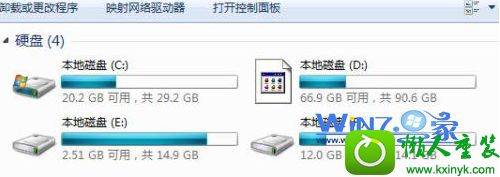
方法一、
1、首先鼠标右击桌面上的“计算机”图标,在菜单中选择“管理”选项;
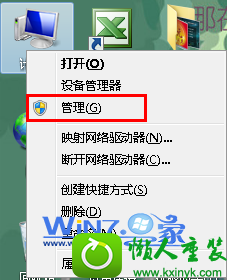
2、在打开的界面中,点击存储下的“磁盘管理”项;
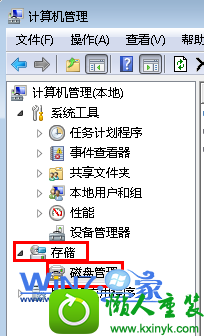
3、然后右击图标显示错误的磁盘,选择“更改驱动器符号和路径”选项;
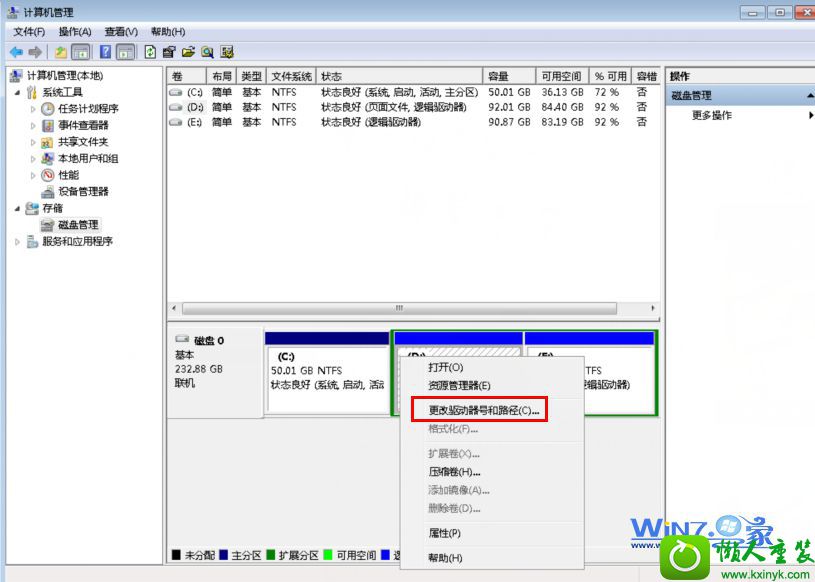
4、点击更改先改成别的,然后再改回来,就可以看到图标显示正常了哦。

方法二、
1、首先在开始搜索框中输入“资源管理器”,然后双击打开它;
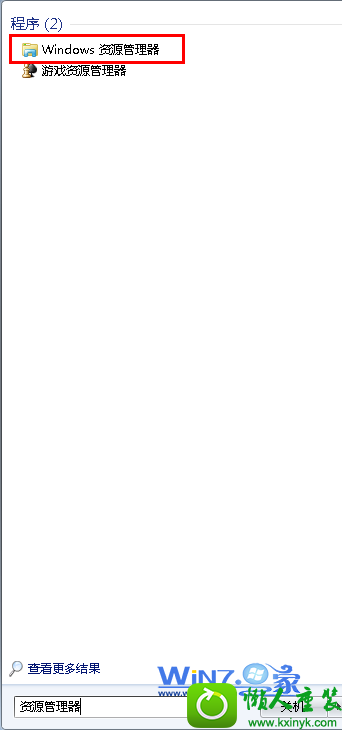
2、接着在资源管理器界面中依次点击上方的“组织-文件夹选项-查看-显示所有文件”;
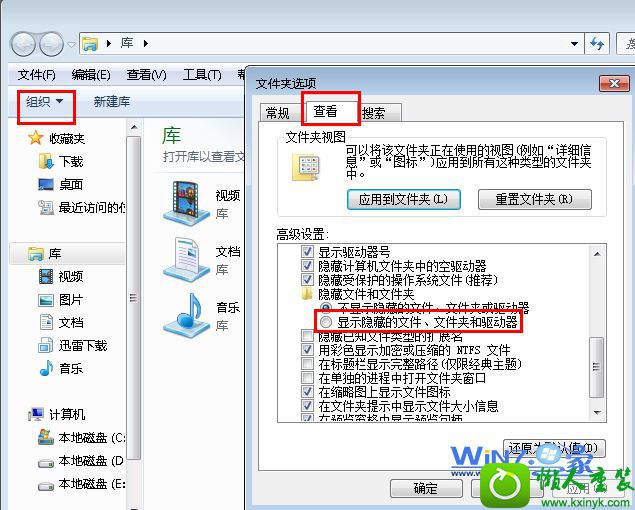
3、然后在图标损坏的分区下找到autorun.inf文件,删除后重启即可解决问题。
以上就是关于win10磁盘分区图标显示错误怎么办的两种方法了,如果你也遇到了磁盘分区图标显示错误的话就赶紧试试上面的方法吧,这样就可以轻松解决问题了哦。
 电脑公司 Ghost Win7 64位 装机版 v2019.092019-08-19
电脑公司 Ghost Win7 64位 装机版 v2019.092019-08-19
 番茄花园Win7 正式装机版64位 2019.122019-11-19
番茄花园Win7 正式装机版64位 2019.122019-11-19
 萝卜家园Win7 内部装机版32位 2020.092020-08-16
萝卜家园Win7 内部装机版32位 2020.092020-08-16
 雨林木风 Ghost Win7 64位纯净版 v2019.052019-05-04
雨林木风 Ghost Win7 64位纯净版 v2019.052019-05-04
 番茄花园Ghost Win10 32位 体验装机版 2021.082021-07-17
番茄花园Ghost Win10 32位 体验装机版 2021.082021-07-17
 系统之家WinXP 优化装机版 2020.062020-06-02
系统之家WinXP 优化装机版 2020.062020-06-02
 深度技术最新64位win7快速极简版v2022.042022-03-12
深度技术最新64位win7快速极简版v2022.042022-03-12
 系统之家Windows10 32位 精简装机版 2021.012020-12-15
系统之家Windows10 32位 精简装机版 2021.012020-12-15
栏目推荐: win10官网 木风雨林装机卫士 旗舰版win10系统下载 笔记本u盘装系统 悟空win10系统下载 风雨木林win10系统下载 大地一键重装系统 u大师一键重装系统
专题推荐: 系统基地装机助理 win10官网 熊猫win8系统下载 桔子一键重装系统 浩海装机助手 冰封装机管家
本站资源均收集于互联网,如果有侵犯您权利的资源,请来信告知,我们将及时撒销相应资源!
Copyright @ 2022 pc系统下载版权所有 闽ICP备15013096号-1